こんにちは、海月いおりです。
今回はLANケーブルのコネクタの取替を行いましたのでご紹介します。
取替の部分だけサクっと読みたい方は下へスクロール!
突然ネットに繋がらなくなる
「海月さん、プリンターで印刷が出来なくなりました ><」
と後輩ちゃん。
ネットワーク上に置いているプリンターがうんともすんとも言わないらしい。
こういう時まずは
1.電源が入っているかどうか。
2.ケーブルが抜けていないか。
3.ネットワーク上にプリンターが表示されているか。
主にこの3つを見ます。
このプリンターに指定してあるIPアドレスを他の端末が使っている?
重複しているのかな?
ケーブル抜けている?
そう思い調べるも…問題なし。
う~ん…。LANケーブルも刺さっているし…………ん?
刺さっているように見せかけて、抜けている!!!
爪が割れていてカチッとハマっていませんでした。
これかぁ…。
コネクタを取り替える
差し直せばネットワークに繋がりますが
今ここで直さないと近い将来また同じことになります。
ここは、コネクタを取り替えるしかない!
そう決めたら善は急げ。
やっちゃいましょう。


写真を見て分かるかと思いますが、左にあるコネクタの爪がありません。
これが今回の原因です。
これでは嵌らないので、バサッと切り落として新しい物を付けてみます。
切り落とす

コネクタの取り替えで使用する工具はこちらです。
「かしめ工具」と呼びます。
私が良く目にするLANケーブルはRJ-45型なのでこちらを購入しました。
使用しているケーブルによって対応しているかしめ工具も変わってきますので、ご購入される際は十分ご確認下さい。

かしめ工具には鋭利な刃が付いているので、コネクタを切り落とします。
この隙間に切り落としたい箇所のLANケーブルを入れてハンドルを握ると簡単に切れます。
コネクタを切り落としたら
次は外のビニール部分も切り落とします。
こちらは慎重に…。
中の銅線を切らないようにそーっと切り込みを入れます。

切り込みを入れてビニール部分を剥ぐとこんな感じになります。
(写真がピンボケしているのは気にしないで下さい)
銅線を並べる
切れたら捻じってある銅線を真っ直ぐに伸ばし、色の順番に並べます。

このLANケーブルはストレートケーブル(T568A)だったので、それに対応した順番に並べます。
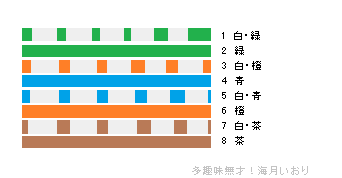
並べたらより戻しが13mm以下になるように切り揃えて下さい。
コネクタの差し込み

RJ-45型のコネクタです。
普通に売ってあります。


先程切り揃えた銅線にコネクタを被せます。
奥まで銅線が行くように、しっかりと入れ込んで下さい。
圧接

入れ込んだら「かしめ工具」で圧接をします。
圧接するとコネクタを外すことが出来なくなります。色順や差し込む向きを良く確認して下さい。
ハンドルを握ってカチッと音がしたら圧接完了です。

導通の確認
ぱっと見は凄く良い感じですけど。
問題はきちんと使えるのかどうかです。
出来上がったらテストをします。
テストにはこちらの機械を使用します。
サンワサプライのLANテスターという商品です。

左が親機、右が子機。
それぞれにLANのコネクタを差し込みます。

差し込んで電源を入れると、銅線の1から8までがきちんと導通しているか確認してくれます。
導通している場合、左右とも緑のランプが光ります。
導通していない場合は光りません。
この緑の光が1から8まで順番に全部光ったらコネクタの取替成功です。
因みに1つでも光らない箇所があると実際に使用しても反応しませんので
残念ですがもう一度切り落としてからやり直してください。
